Valorando no funciona en Windows 11 [Fix]
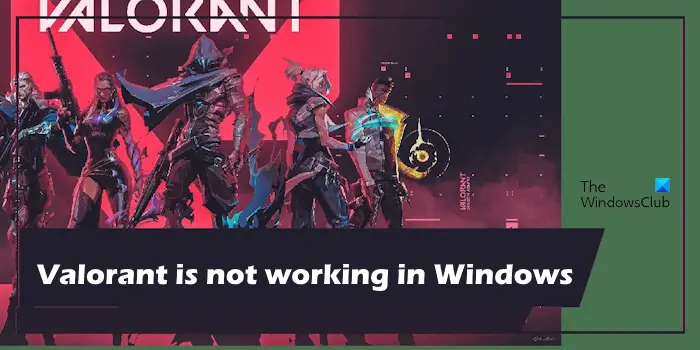
Si el tuyo Valorando no funciona en su PC con Windows 11, entonces esta publicación le ayudará a solucionar este problema. Normalmente, este problema se puede producir debido a controladores de tarjetas gráficas obsoletos, archivos de juego dañados, TPM 2.0 desactivado, arranque seguro desactivado, etc.
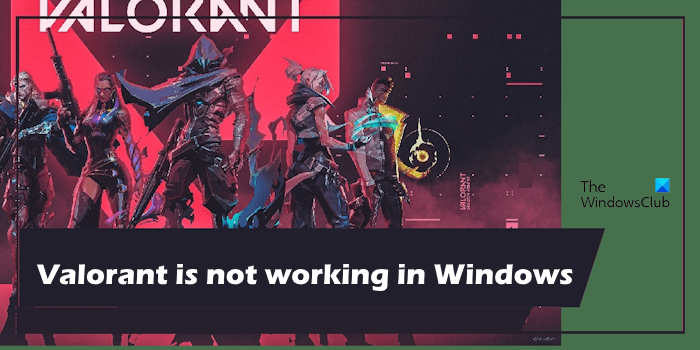
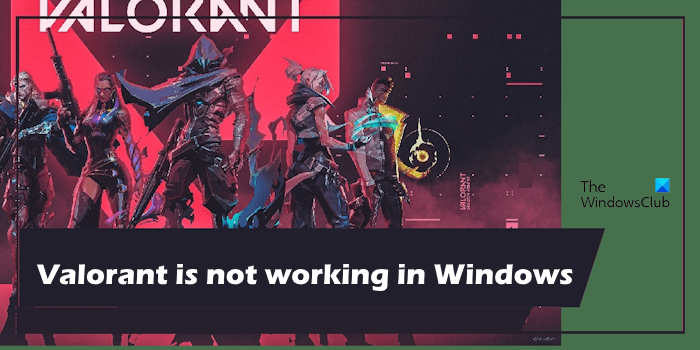
Antes de continuar con la resolución de problemas, compruebe el estado del servicio de Riot Games. Si hay un problema con el servidor, tendrá que esperar hasta que Riot Games solucione este problema. Puede comprobar el estado del servidor de Riot Games visitando su sitio web oficial.
Valorando no funciona en Windows 11 [Fix]
Si Valorando no funciona, se inicia, ejecuta o no se abre en Windows 11, utilice estas soluciones para resolver el problema:
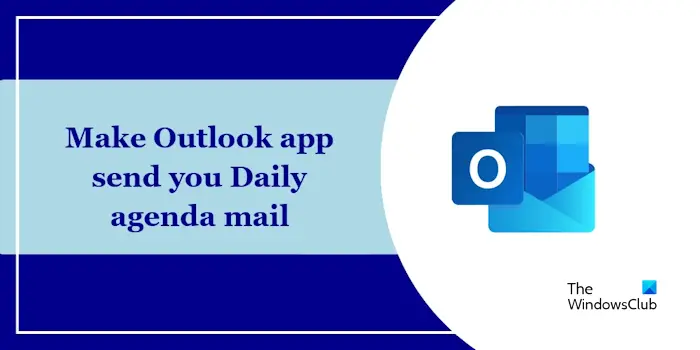
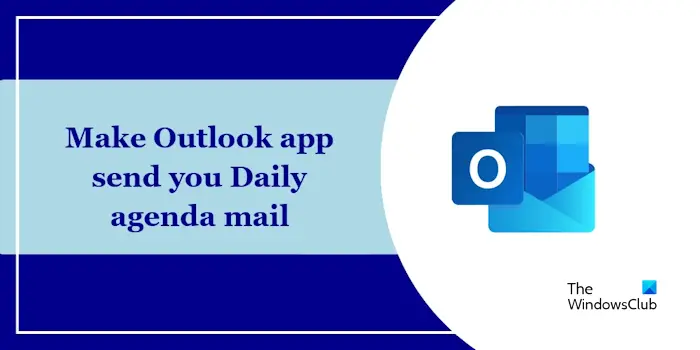
- Ejecute Valorando como administrador
- Actualiza el controlador de la tarjeta gráfica
- Compruebe el estado de TPM 2.0 y de arranque seguro
- Repara los archivos del juego
- Desactive su software antivirus temporalmente
- Cierra los procesos de fondo
- Desinstale y vuelva a instalar Valorando
Empecemos.
1]Ejecute Valorando como administrador


Existe la posibilidad de que algunos problemas de permiso creen este problema. La ejecución de Valorando como administrador puede solucionar este problema. Para ello, haga clic con el botón derecho en el atajo de Valorando en el escritorio y seleccione Ejecuta como administrador. Si esto funciona, puede hacer que Valorando se ejecute siempre como administrador.
2]Actualiza el controlador de gráficos
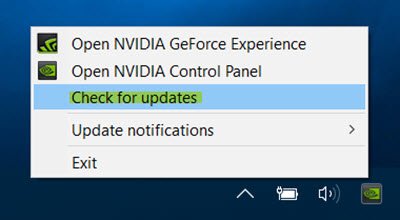
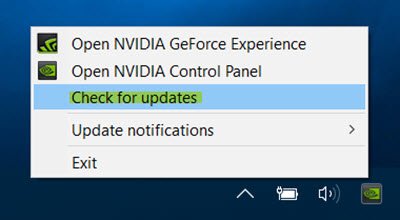
Un controlador dañado u obsoleto puede causar ese problema. Asegúrese de que el controlador de la tarjeta gráfica esté actualizado.
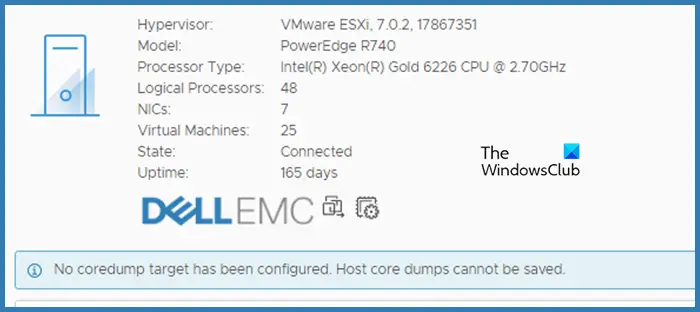
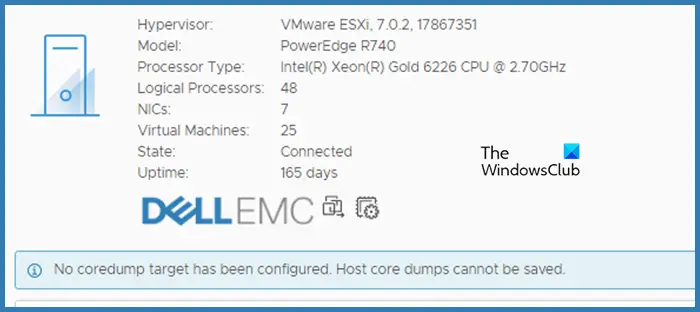
3]Compruebe el estado de TPM 2.0 y de arranque seguro
El arranque seguro está activado por defecto en todos los ordenadores modernos con Windows 11. Si no, puede activarlo manualmente a través del BIOS.
Este problema puede ocurrir si el módulo de plataforma de confianza (TPM) está desactivado. En este caso, le sugerimos que compruebe lo mismo. Para ello, utilice estas instrucciones:
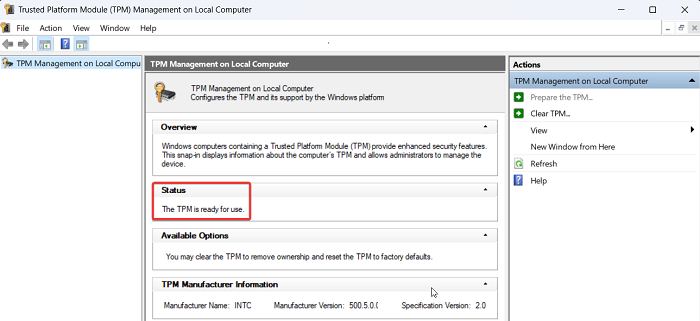
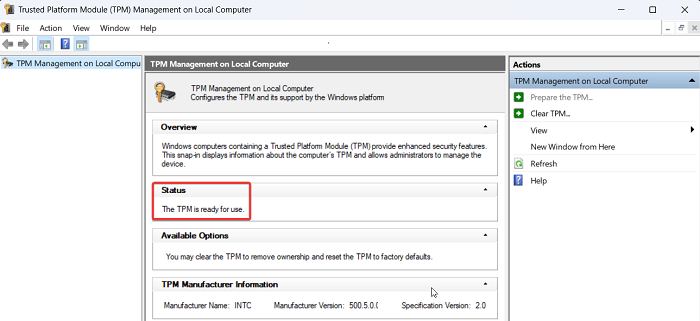
- Pulse Win+R para abrir el cuadro de diálogo Ejecutar.
- En el cuadro de diálogo Ejecutar, escriba el comando "tpm.msc" y pulse Enter para abrir la ventana TPM.
- Si el módulo TPM no existe en su sistema, encontrará el error No se puede encontrar TPM compatible.
- Si el módulo TPM existe y está habilitado, se abrirá la ventana de configuración del TPM en su sistema y el estado dirá "El TPM está listo para su uso.”
4]Repara los archivos del juego
A veces, los archivos de juego dañados pueden causar este problema. La reparación de los archivos del juego puede solucionar este problema. Compruebe los siguientes pasos para reparar los archivos del juego:
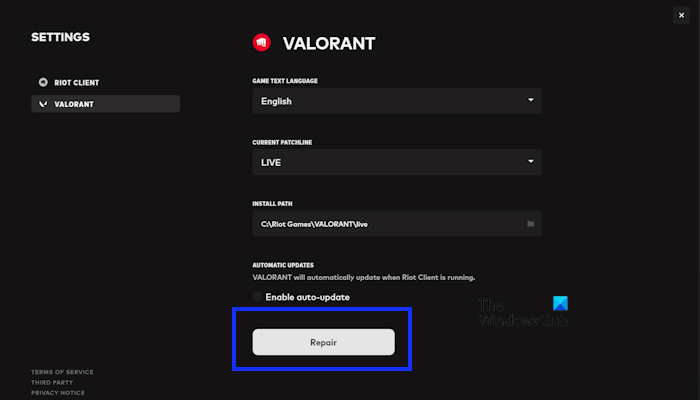
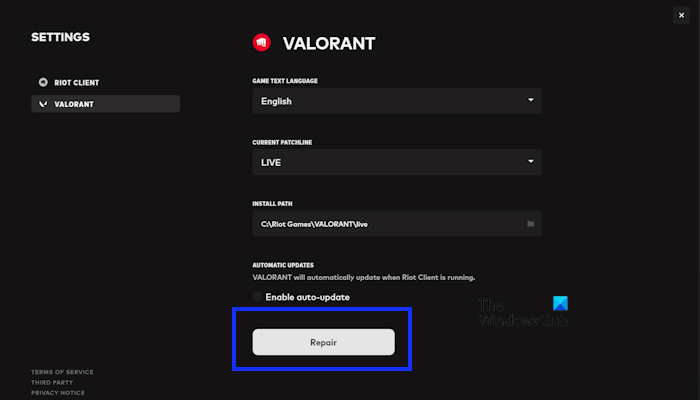
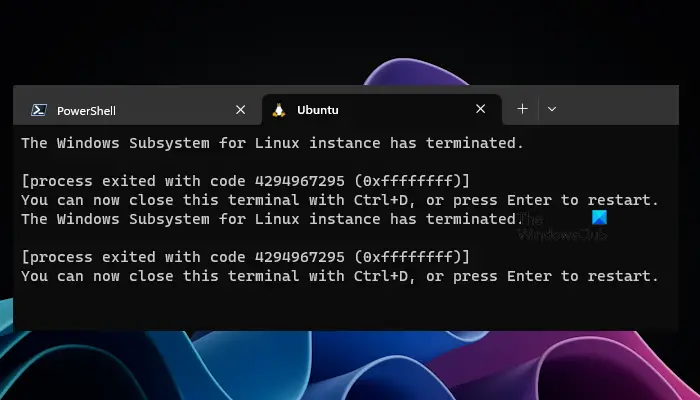
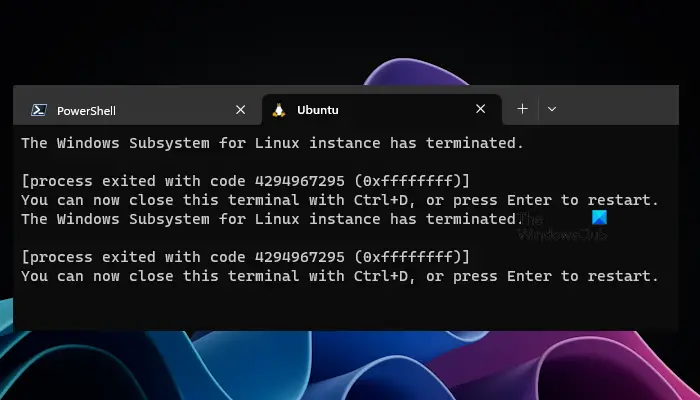
- Abra Riot Client.
- Haga clic en el icono del perfil del extremo superior derecho.
- Seleccione CONFIGURACIÓN > VALORANTE.
- Ahora, haga clic en Reparación.
5]Desactive temporalmente su software antivirus de terceros
Es posible que su antivirus impida que Valorant funcione correctamente en su sistema. Por tanto, desactive temporalmente el antivirus Microsoft Defender o su software antivirus de terceros (en su caso) y, a continuación, intente iniciar el juego Valorando.
También puede desactivar el firewall de Windows y comprobar si aporta algún cambio. Esto podría solucionar el problema. No olvide volver a activar su programa antivirus una vez que el juego se haya instalado correctamente.
Si esto soluciona el problema, debe añadir el archivo exe de Valorando a la lista de excepciones de su antivirus y permitirlo a través del firewall.
6]Cierra los procesos en segundo plano
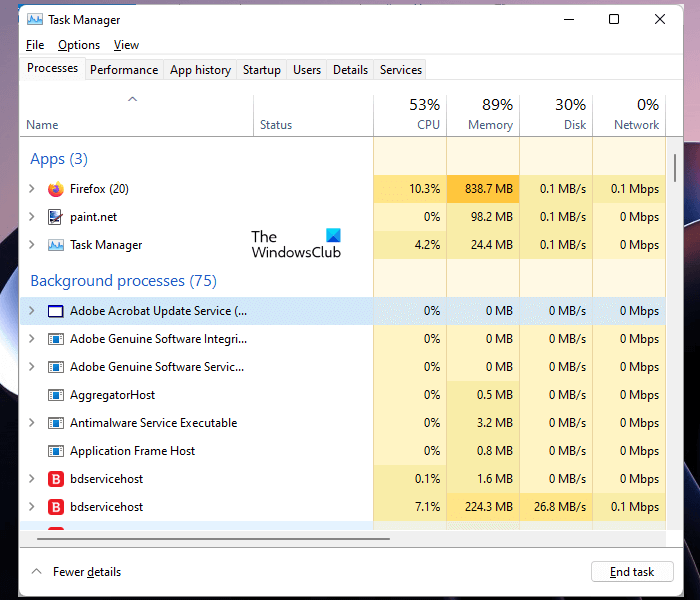
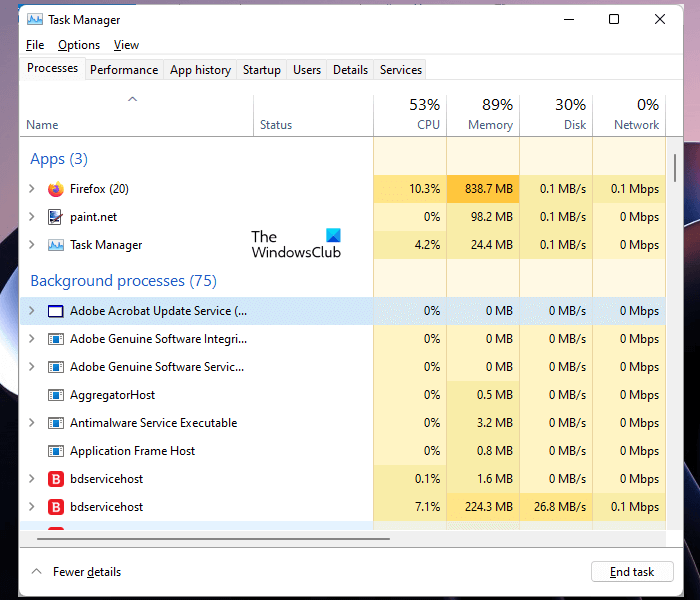
Los procesos en segundo plano son programas o tareas que se ejecutan en segundo plano, incluso cuando no los utiliza activamente. Cerrar procesos en segundo plano innecesarios puede liberar recursos del sistema y solucionar este problema. Éste puede ser complicado, así que sólo finalice los procesos que está seguros: aléjese de los procesos del sistema operativo Windows.
7]Desinstale y vuelva a instalar VALORANTE
Desinstalar y volver a instalar el juego Valorando puede solucionar este problema. Para ello, siga las siguientes instrucciones:
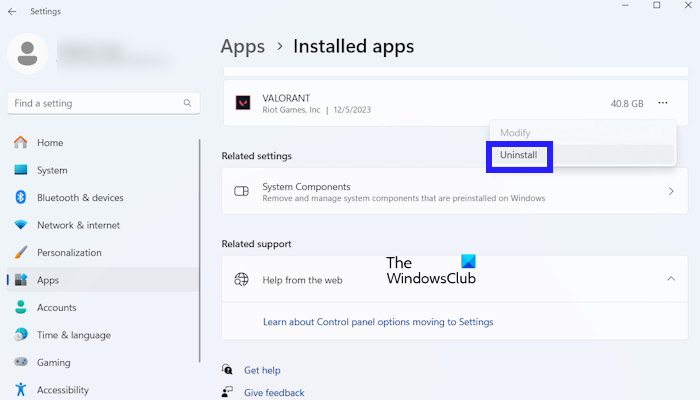
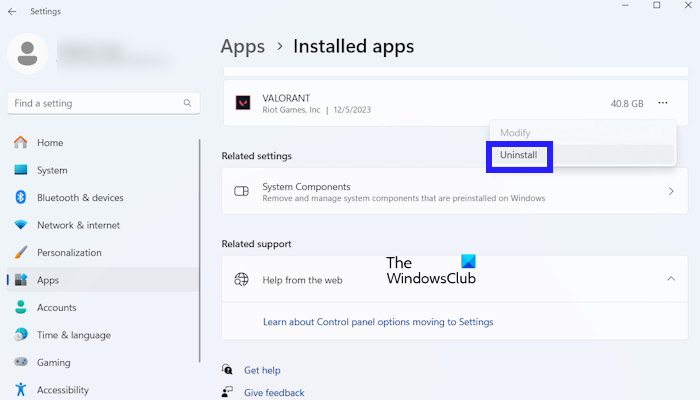
- Vaya a Windows Configuración.
- Seleccione Aplicaciones > Aplicaciones instaladas.
- Desplácese hacia abajo y busque VALORANTE.
- Haga clic en tres puntos.
- Ahora, haga clic en Desinstala.
Puede descargar y volver a instalar la última versión del cliente del juego Valorando desde su sitio web oficial en su PC Windows 11/10.
¿Por qué el cliente Riot no abre Windows 11?
Puede haber algunos motivos por los que su cliente RIOT no se abre en su Windows 11. Los motivos más habituales son los requisitos del sistema insuficientes, los controladores de la tarjeta gráfica obsoletos, los problemas del servidor, los problemas del cliente, etc . Para solucionar este problema, asegúrese de que su tarjeta gráfica los controladores están actualizados.
¿Cómo puedo arreglar un juego que no se ejecuta en Windows 11?
Si un juego no se ejecuta en Windows 11, asegúrese de que su ordenador cumpla las especificaciones del sistema requeridas. Si lo hace, reinicie su PC y ejecute el juego como administrador y mire.
Lee a continuación: Corrija el error de tiempo de ejecución de VALORANTE DirectX en Windows.

Entradas Relacionadas